云搜索服务 CSS-使用Kibana创建用户并授权:创建角色并授权
时间:2024-04-18 15:13:21
创建角色并授权
在Security页面创建角色,并为角色授权。
- 在“Security”中选择“Roles”,进入Open Distro Security Roles页面。
图6 添加角色
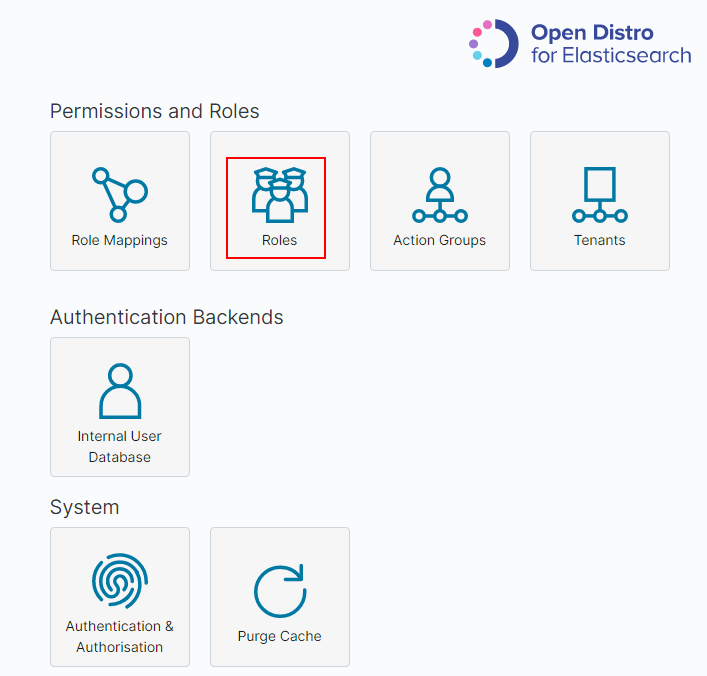
- 在Open Distro Security Roles页面,单击
 添加角色权限。
添加角色权限。
- 在Overview页签设置角色名“Role name”。
图7 添加角色名称
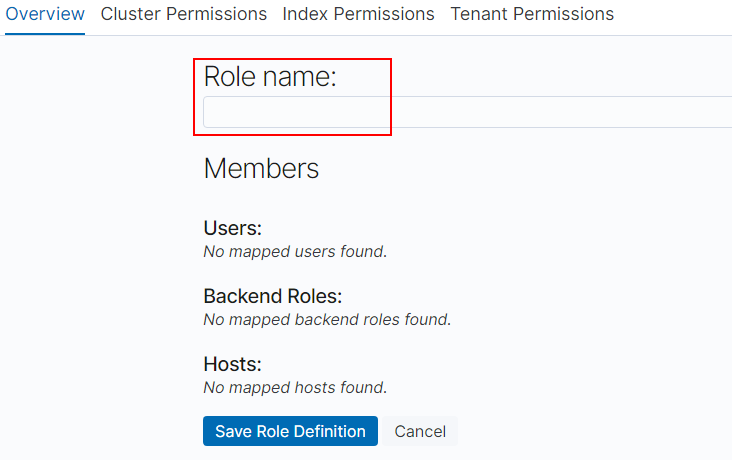
- 在“Cluster Permissions”页签设置CSS集群权限。根据业务需要选择相应的集群权限,不配置时表示角色不具有任何集群级别的权限。
- “Permissions: Action Groups”:单击“Add Action Group”,可以设置集群权限。例如,集群只读权限选择read,表示仅可查看集群状态、集群节点等信息。
- “Permissions: Single Permissions”:勾选Show Advanced后,单击“Add Single Permission”可以针对集群设置更精细的权限。例如设置为indices:data/read,表示仅指定索引的读取权限。
图8 Cluster Permissions页面
- 在“Index Permissions”页面设置索引权限。
- “Index patterns”:单击“Add index permissions”配置为需要设置权限的索引名称,例如,索引模板名称为my_store。
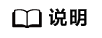
建议索引名称和创建的用户名不要相同。
- “Permissions: Action Groups”:单击“Add Action Group”,根据需要开通的权限设置。例如,只读权限选择Search。
- “Index patterns”:单击“Add index permissions”配置为需要设置权限的索引名称,例如,索引模板名称为my_store。
- “Tenant Permissions”页面设置角色权限,根据业务需要配置。
- “Global permissions”:单击“Add Field”,设置角色的kibana读写权限,例如kibana_all_read或kibana_all_write权限。
- “Tenant permissions”:单击“Add tenant pattern”,自行添加租户模式,并且为新增的租户模式设置kibana_all_read或kibana_all_write权限。
图9 Tenant Permissions页面

- 在Overview页签设置角色名“Role name”。
- 单击“Save Role Definition”,保存角色设置,即可看到设置的角色。
support.huaweicloud.com/usermanual-css/css_01_0109.html
看了此文的人还看了
CDN加速
GaussDB
文字转换成语音
免费的服务器
如何创建网站
域名网站购买
私有云桌面
云主机哪个好
域名怎么备案
手机云电脑
SSL证书申请
云点播服务器
免费OCR是什么
电脑云桌面
域名备案怎么弄
语音转文字
文字图片识别
云桌面是什么
网址安全检测
网站建设搭建
国外CDN加速
SSL免费证书申请
短信批量发送
图片OCR识别
云数据库MySQL
个人域名购买
录音转文字
扫描图片识别文字
OCR图片识别
行驶证识别
虚拟电话号码
电话呼叫中心软件
怎么制作一个网站
Email注册网站
华为VNC
图像文字识别
企业网站制作
个人网站搭建
华为云计算
免费租用云托管
云桌面云服务器
ocr文字识别免费版
HTTPS证书申请
图片文字识别转换
国外域名注册商
使用免费虚拟主机
云电脑主机多少钱
鲲鹏云手机
短信验证码平台
OCR图片文字识别
SSL证书是什么
申请企业邮箱步骤
免费的企业用邮箱
云免流搭建教程
域名价格
推荐文章
- 容器镜像创建用户并授权使用SWR_华为云SWR_容器镜像创建授权
- 如何创建用户并授权使用应用管理与运维平台_应用管理与运维平台_创建用户_用户授权
- 如何创建用户并授权使用应用运维管理服务_AOM_用户权限_创建用户_权限
- GaussDB数据库给用户授权_高斯数据库基于什么_高斯数据库给用户授权
- GaussDB数据库授权_GaussDB授权说明_高斯数据库授权-华为云
- API网关权限管理_授权使用API网关_APIG权限策略和授权项
- 容器镜像服务SWR授权管理_华为云SWR_容器镜像授权管理
- CSS是什么_云搜索服务_CSS功能
- 如何使用模板创建函数_模板创建函数_函数工作流 FunctionGraph-华为云
- 轻松云备份_华为云备份_云备份是什么意思


 下载云搜索服务 CSS用户手册完整版
下载云搜索服务 CSS用户手册完整版


